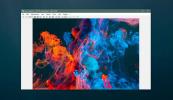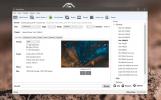R-Crypto: Lag, monter og administrer krypterte virtuelle stasjoner
Å beskytte fortrolige data mot uautorisert bruk er aller høyeste prioritet for enhver PC-bruker. Uansett hvor mange kataloger og filer du skjuler, er det alltid en sjanse for sikkerhetsbrudd. Kanskje det er grunnen til at Windows 7s BitLocker-funksjon gir mye mer mening. BitLocker Drive Encryption er en robust Windows-funksjon som lar deg kryptere lokale så vel som flyttbare stasjoner, men når det gjelder å lage krypterte virtuelle disker, må brukere opprette en virtuell stasjon ved hjelp av Diskbehandling og deretter kryptere den med Bitlocker. For et par måneder siden vurderte vi Toolwiz BSafe, som er vert for en rekke funksjoner for å sikre dine data ved å la deg lage virtuelle disker. Utviklet spesielt for å lage og administrere krypterte virtuelle disker, R-Crypto er et kraftig stasjonskrypteringsverktøy som lar deg enkelt kryptere filene og mappene dine, og lagre dem i virtuelle containere.
Grensesnittet ser ganske konvensjonelt ut og kan minne deg om disse Window XP-dagene, men den rene kraften under panseret er noe å skryte av. De
Velg en oppgave delen lar deg administrere dine opprettede stasjoner, for eksempel, koble til, koble fra, konfigurere etc. For å komme i gang, klikk Lag ny disk under Generell rute, etterfulgt av å klikke Neste.
De Veiviser for diskoppretting består av noen få enkle trinn. I det første trinnet skriver du inn beholdernavnet og velger plasseringen på harddisken. Forsikre deg om at det valgte volumet har tilstrekkelig tom plass til å lagre beholderen. Neste opp, velg Diskstørrelse av containeren. Bruk glidebryteren eller skriv volumstørrelsen manuelt i diskstørrelsesfeltet, og klikk deretter neste å fortsette.

R-Crypto lar deg velge mellom forskjellige AES-algoritmer for å kryptere stasjonen. SHA-1, AES-256 og SHA1-AES 192 gir vanligvis beskyttelse mot hacking og sprekker, men du kan også klikke på Egendefinert-knappen for å bruke andre krypteringsalgoritmer. Egendefinerte innstillinger lar deg spesifisere Tilbyder, Hash, chiffer og Nøkkellengde av krypteringsmetoden du vil bruke.

Fortsetter du fortsettelsestrinnet i veiviseren, kan du velge stasjonsbokstaven som skal tildeles til den virtuelle disken, samt filsystemet (NTFS eller FAT). I forbindelse kan du veksle en trio av andre alternativer, som Krypter tom plass på denne disken mens du oppretter. Koble denne disken automatisk og Emulere fast disk - sistnevnte brukes til å gjøre disken delbar til Windows XP og senere Windows-versjoner. Når du er ferdig, skriver du inn passordet for containerfilen i neste trinn for å fullføre veiviseren.

Den nyopprettede stasjonen vises under Koble til krypterte disker og Nylig krypterte disker på hovedskjermen. Her kan du montere / demontere stasjonen, endre passordet, Endre størrelse, krypter på nytt eller Tørke beholderen fra harddisken.

Du kan få tilgang til monterte disker fra Windows Utforsker. Du kan bruke disse virtuelle stasjonene som ligner på alle fysiske stasjoner. Filene du oppretter eller lagrer i den virtuelle stasjonen blir automatisk kryptert, noe som sparer deg for å jobbe med hver fil individuelt. Når du er ferdig med å jobbe med filene under den virtuelle stasjonen, kobler du dem bare fra applikasjonsgrensesnittet.

Hvis du liker BitLocker Drive Encryption-funksjonen og vil tulle med avanserte Disk Management-alternativer, kan det hende at et tredjepartsprogram ikke interesserer deg. Imidlertid, hvis du har sett etter et brukervennlig krypteringsverktøy, er R-Crypto absolutt verdt å prøve. Det fungerer på Windows XP, Windows Vista, Windows 7 og Windows 8.
Last ned R-Crypto
Søke
Siste Innlegg
5 alternativer til Bilder-appen på Windows 10
Standard Bilder-appen på Windows 10 mangler ikke funksjoner. Den ka...
Hvordan komprimere videoer på Windows 10 med håndbremsen
Videoer er store filer. Hvis du trenger å laste dem opp, eller send...
Vis og rediger nå RAW-bildefiler i Windows Live Photo Gallery
DSLR-kameraene har muligheten til å ta snaps i deres proprietære RA...